在word文档中怎么实现图文并茂生动形象?
在word文档中怎么实现图文并茂生动形象?很多朋友都很要这样的效果却又不知道怎么操作,其实方法很简单的,下面小编就为大家详细介绍一下,来看看吧
如果在文档中,能够插入一些图片,并对图片进行编辑说明,让文档图文并茂的话,就会直观形象,吸引人的眼球,尤其是一些古诗词更需要这些,那么在word文档中怎么实现图文并茂生动形象?下面小编就为大家介绍一下,来看看吧!

方法/步骤
1、打开word或wps的空白文档,找到插入,单击一下插入,再找到在线图片,单击一下。
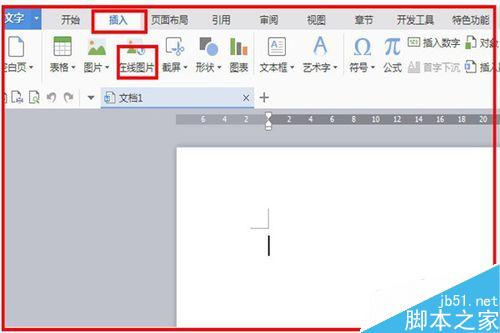
2、单击"在线图片"后,会出现在线图片的图片分类,在这里可以很快速的找到自己需要的一些图片,比如单击"自然地理",在右侧就会出现很多与自然地理有关的图片。
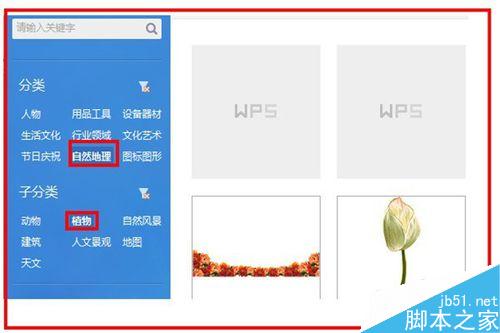
3、找到自己需要的图片,单击一下,稍微等待,图片就插入到了空白的文档中。单击图片,选中后可以对图片大小等进行设置。
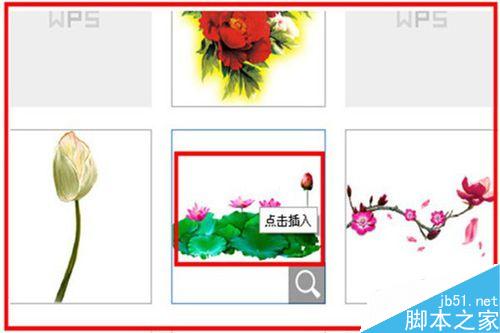

4、现在开始对图片进行介绍,输入文字,还是找到插入,单击一下,找到文本框,单击一下文本框,选择一下文本框的方向,根据需要,单击横向或纵向。
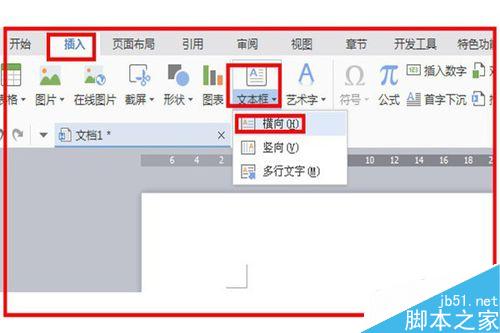
5、在文档的空白处单击鼠标左键,为文本框选择位置,出现文本框,在文本框输入文字,选中文字,选择合适的字体字号颜色。
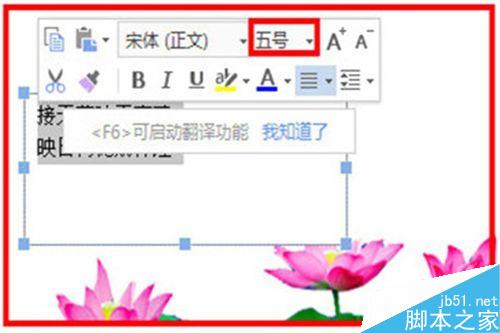
6、单击一下文字,出现文本框,在文本框的右侧会出现对文本框的一些设置功能,主要是最后两项,单击一下第三项填充颜色,选择无填充颜色,单击第三项为文本框选择无线条颜色,不然会遮挡图片的,最后在空白处,单击左键,就实现了图文并茂的文档了。
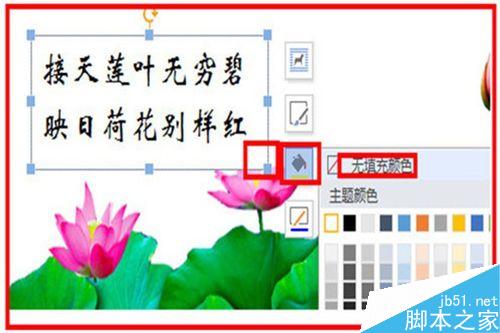
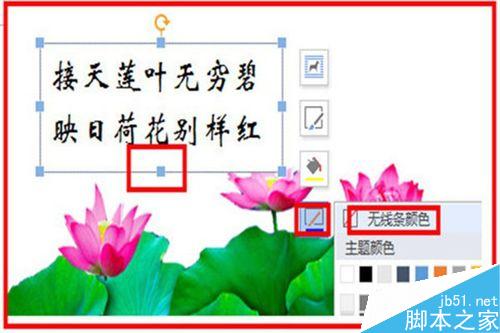
以上就是在word文档中怎么实现图文并茂生动形象方法介绍,操作很简单的,大家按照上面步骤进行操作即可,希望能对大家有所帮助!
栏 目:office激活
本文地址:https://www.fushidao.cc/wangzhanyunying/20655.html
您可能感兴趣的文章
- 08-01Office 2007怎么美化表格?Office 2007怎么套用表格格式
- 08-01office 2010激活错误代码0X8007000D如何解决?
- 08-01Office 2010中文版怎么转换为英文版?
- 08-01Office 2010如何把Word转换成PDF格式
- 08-01office2016打开卡顿怎么办?office2016打开缓慢的解决技巧
- 08-01Office2013电话怎么激活?Office2013永久激活方法
- 08-01求Office2013密钥?2017最新Office2013激活密钥
- 08-01Office2010最新激活密钥有哪些?Office2010激活密钥分享大全
- 08-01Office2016怎么安装?Office2016安装激活教程
- 08-01office2007密钥哪里找?office2007永久密钥序列号


阅读排行
- 1Office 2007怎么美化表格?Office 2007怎么套用表格格式
- 2office 2010激活错误代码0X8007000D如何解决?
- 3Office 2010中文版怎么转换为英文版?
- 4Office 2010如何把Word转换成PDF格式
- 5office2016打开卡顿怎么办?office2016打开缓慢的解决技巧
- 6Office2013电话怎么激活?Office2013永久激活方法
- 7求Office2013密钥?2017最新Office2013激活密钥
- 8Office2010最新激活密钥有哪些?Office2010激活密钥分享大全
- 9Office2016怎么安装?Office2016安装激活教程
- 10office2007密钥哪里找?office2007永久密钥序列号
推荐教程
- 11-30正版office2021永久激活密钥
- 11-25怎么激活office2019最新版?office 2019激活秘钥+激活工具推荐
- 11-22office怎么免费永久激活 office产品密钥永久激活码
- 11-25office2010 产品密钥 永久密钥最新分享
- 07-012025最新office2010永久激活码免费分享,附office 2010激活工具
- 11-30全新 Office 2013 激活密钥 Office 2013 激活工具推荐
- 11-22Office2016激活密钥专业增强版(神Key)Office2016永久激活密钥[202
- 11-25正版 office 产品密钥 office 密钥 office2019 永久激活
- 11-22office2020破解版(附永久密钥) 免费完整版
- 11-302023 全新 office 2010 标准版/专业版密钥






